이 제어를 수정하면 이 페이지는 자동으로 업데이트됩니다.
Mac 사용 설명서
- 환영합니다
- macOS Sequoia의 새로운 기능
-
- 연속성 개요
- AirDrop을 사용하여 근처에 있는 기기로 항목 보내기
- 기기 간에 작업 Handoff하기
- Mac에서 iPhone 제어하기
- 여러 기기 간에 복사하고 붙여넣기
- AirPlay로 비디오 및 오디오 스트리밍하기
- Mac에서 전화 걸고 받기 및 문자 메시지 보내기
- iPhone 인터넷 연결을 Mac과 함께 사용하기
- 다른 기기와 Wi-Fi 암호 공유하기
- iPhone을 웹캠으로 사용하기
- iPhone 또는 iPad에서 스케치, 사진 및 스캔 삽입하기
- Apple Watch로 Mac 잠금 해제하기
- iPad를 보조 디스플레이로 사용하기
- 하나의 키보드 및 마우스를 사용하여 Mac 및 iPad 제어하기
- 기기 간에 음악, 책 등을 동기화하기
- Mac용 자료
- Apple 기기의 자료
- 저작권

Mac 시작하기
iPhone 또는 iPad가 있으면 그 어느 때보다 쉽게 새로운 Mac을 설정할 수 있습니다. iPhone 또는 iPad(iOS 18.4, iPadOS 18.4 이상)를 Mac(macOS Sequoia 15.4 이상)에 가까이 가져오기만 하면 Apple 계정에 빠르게 로그인하여 바로 시작할 수 있습니다.
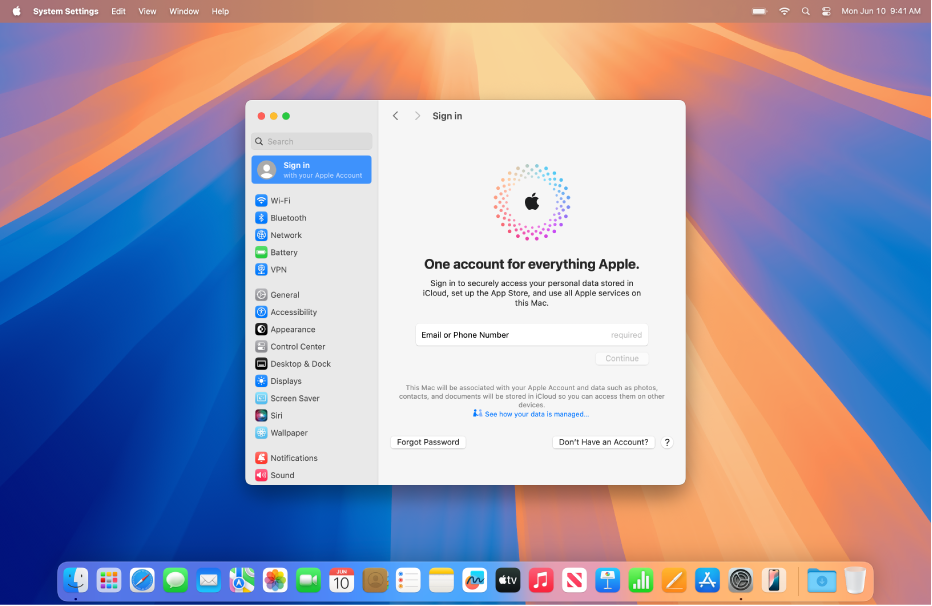
Apple 계정에 로그인하기
Apple 계정은 App Store, Apple Music, FaceTime, iCloud 및 기타 Apple 서비스에 접근하는 데 사용하는 개인 계정입니다. 모든 기기에서 동일한 Apple 계정에 로그인하면 사용자의 모든 기기에서 앱 및 콘텐츠를 최신으로 유지할 수 있습니다.
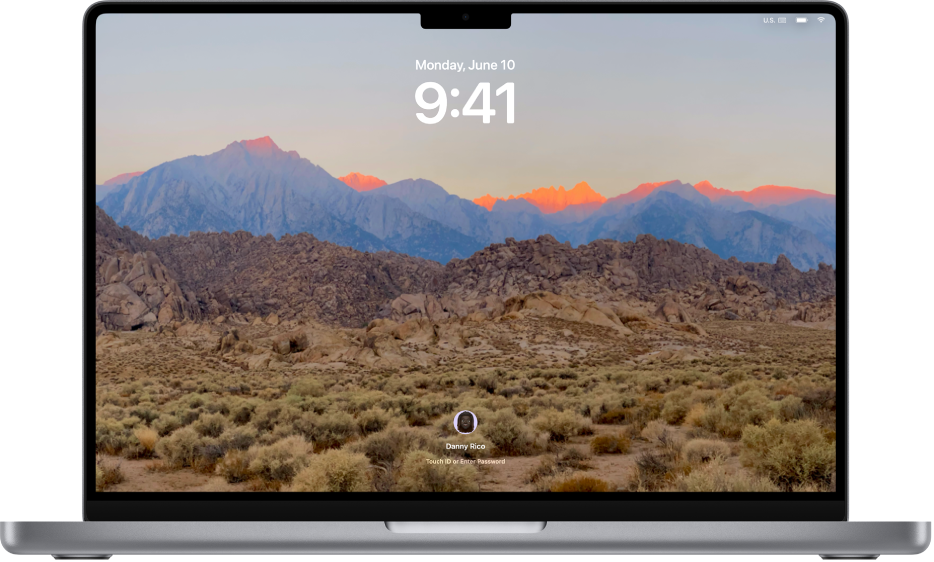
나만의 데스크탑 만들기
단색의 배경부터 좋아하는 사진까지, 사용자가 배경화면 스타일을 선택할 수 있습니다. 항공 사진을 선택하면, 배경화면도 화면 보호기로 전환됩니다.
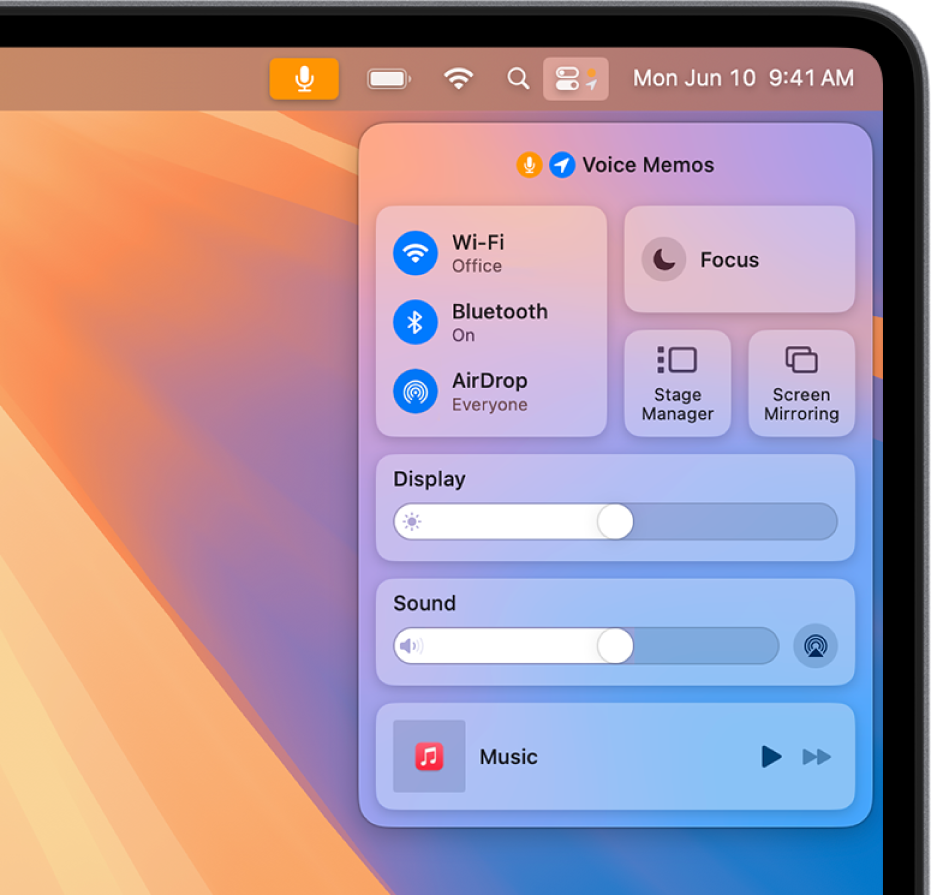
빠르게 설정 변경하기
제어 센터를 사용하면 Wi-Fi, 사운드 음량, 디스플레이 밝기와 같은 가장 많이 사용하는 제어 항목에 즉시 접근할 수 있습니다. 이 메뉴 막대에서 ![]() 를 클릭하십시오.
를 클릭하십시오.
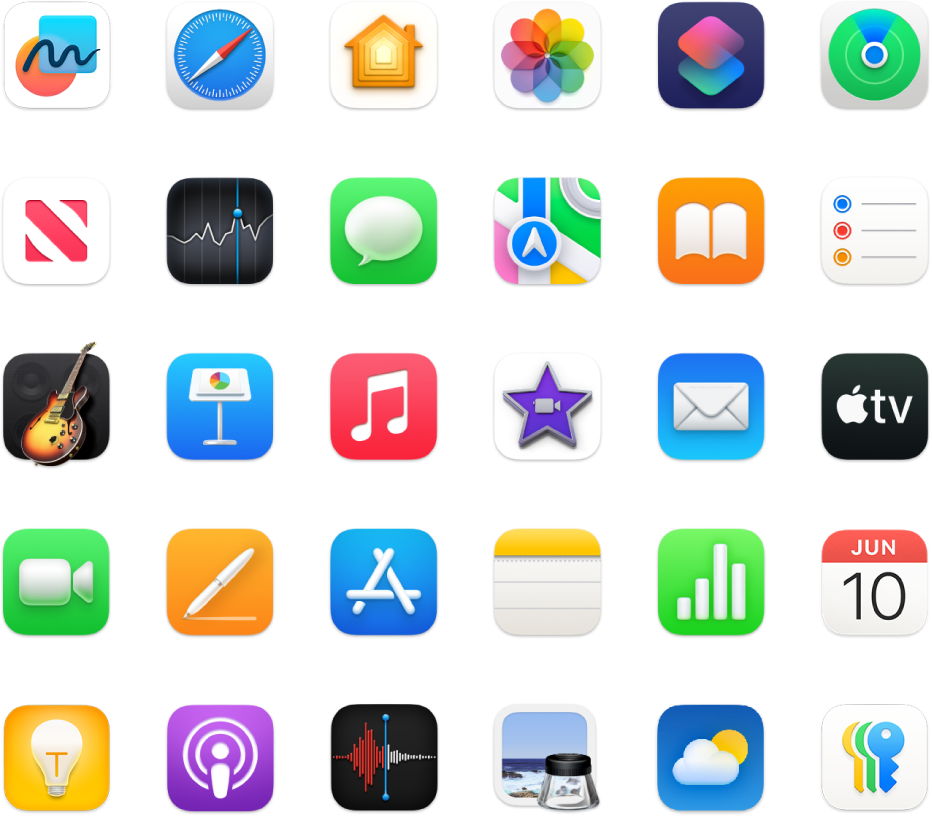
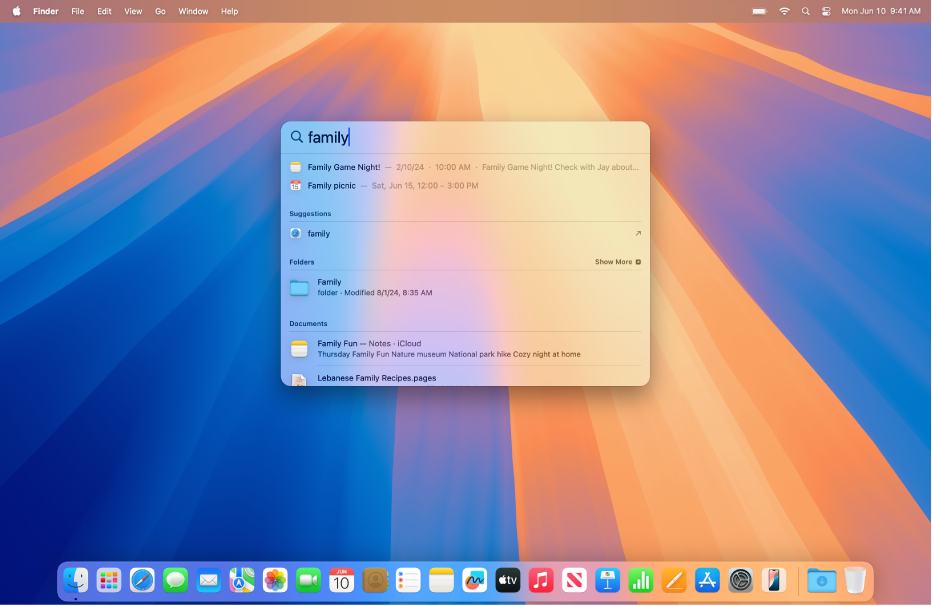
Spotlight로 무엇이든 찾아보기
Spotlight![]() 를 사용하여 Mac에서 앱, 문서 및 이미지 등을 빠르게 찾을 수 있습니다. 검색 결과에서 웹의 더 많은 정보에 연결할 수 있습니다. Spotlight를 사용하여 변환이나 계산을 빠르게 수행할 수도 있습니다.
를 사용하여 Mac에서 앱, 문서 및 이미지 등을 빠르게 찾을 수 있습니다. 검색 결과에서 웹의 더 많은 정보에 연결할 수 있습니다. Spotlight를 사용하여 변환이나 계산을 빠르게 수행할 수도 있습니다.
자세한 내용은 다음을 참조하십시오. Windows 기기에서 Mac으로 방금 전환한 경우 Windows에서 Mac으로 전환하기의 내용을 참조하십시오.
피드백을 보내 주셔서 감사합니다.